PHPのフレームワーク「CakePHP」を使う機会があったので、インストールしてブラウザで表示を確認できるまでの流れをメモ。
準備
CakePHPのインストールにはComposerを使用します。
Composerのインストールは以前別の記事で掲載していますので、そちらをご確認ください。
Laravelを使ってみる | cly7796.net
XAMPPを使ってCakePHPを利用する場合、C:\xampp\php\php.iniの下記を変更しておく必要があります。
(XAMPPをインストールした場所によってファイルのパスは異なります。)
変更前
;extension=php_intl.dll
変更後
extension=php_intl.dll
行頭の「;」を削除します。
これで準備完了です。
プロジェクトの作成
コマンドプロンプトを開いて、作業ディレクトリに移動します。
cd 作業ディレクトリ
プロジェクト名を指定して、CakePHPをインストールします。
composer create-project cakephp/app プロジェクト名 --prefer-dist
今回はプロジェクト名を「cake_test」としました。
composer create-project cakephp/app cake_test --prefer-dist
最後にパーミッションの設定について聞かれるので、yを入力してEnterで決定します。
Set Folder Permissions ? (Default to Y) [Y,n]?
これでプロジェクトの作成が完了しました。
作成したプロジェクトのディレクトリに移動します。
cd プロジェクトディレクトリ
Composerで必要なライブラリなどをプロジェクトにインストールします。
composer install
パーミッションの設定について聞かれるので、yを入力してEnterで決定します。
Set Folder Permissions ? (Default to Y) [Y,n]?
これで一通りのインストール作業が完了しました。
サーバを起動して、ブラウザで確認してみます。
bin\cake server
表示されるURL(http://localhost:8765/)をブラウザで開きます。
ページの表示が確認できればOKです。
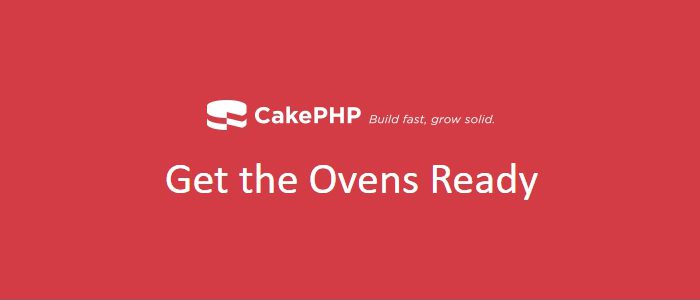
Databaseの項目で「CakePHP is NOT able to connect to the database.」となっているかと思いますが、Databaseの設定をまだしていないだけなので問題ありません。
【参考サイト】
コメントが承認されるまで時間がかかります。